
Har du en gammel iPad, der ikke længere løber glat? Måske er det siddende i en skuffe et sted at samle støv? Det er på tide at finde opladeren og få den aldrende tablet tilbage til livet.
Selv om du ikke kan køre nogen diagnostik på en iPad for at finde ud af, om der er noget alvorligt forkert med det, kan du forsøge at bringe det tilbage til livet alligevel. I dag forsøger vi at hjælpe dig med at få nogle flere år ud af din gamle tablet.
iPhone kører langsomt også? Disse tips vil også fungere på din smartphone!
1. Opret nogle ledige pladser
Hvis du stadig har brug for noget ud af den gamle iPad, frigør den første opgave, du vil opnå, noget lager. iOS og dets applikationer kræver en vis mængde ledig plads til at udføre deres bedste. Hvis din tablet næsten er i kapacitet, kan det medføre ydeevneproblemer.
Gå til Indstillinger> Generelt> [iPad] Opbevaring og vent på iOS for at liste dine nuværende installerede applikationer. Til højre for hver applikations navn kan du se, hvor meget plads det bruger. Hvis du ser en, du ikke bruger, skal du trykke på dens indtastning og trykke på Slet app for at frigøre plads. Du vil selvfølgelig miste alle data i tilknytning til det pågældende program.
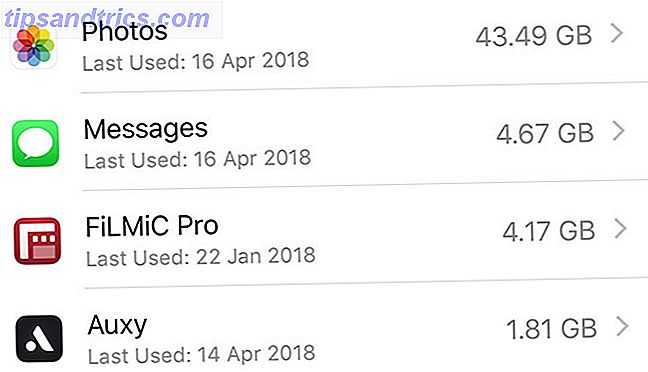
Hvis du bruger iOS 11 eller nyere, kan du også trykke på Offload App . Dette vil slette applikationsfilerne, men behold dine egne personlige dokumenter og data. Du får dine data tilbage, når du geninstallerer det, men vær opmærksom på, at hvis appen forsvinder fra App Store, bliver dine data uigenkaldelige.
Opryd dine iPad-fotos
Start nu Photos- appen. På fanen Albumer skal du vælge Videoer for at se videoer, du har gemt på din iPad. Videoer optager betydeligt mere plads end billeder, så sletning af videoer er en fantastisk måde at genvinde plads på i relativt kort tid. Tryk på papirkurven i nederste højre hjørne af skærmen for at slette en video.
Hvis du surfer på nettet, føles det langsomt, kan du også slette din Safari-cache også. Gå til Indstillinger> Safari og tryk på Ryd historik og Website-data . Dette fjerner din historie og gemte webstedsdata, hvilket skaber mere ledig plads.
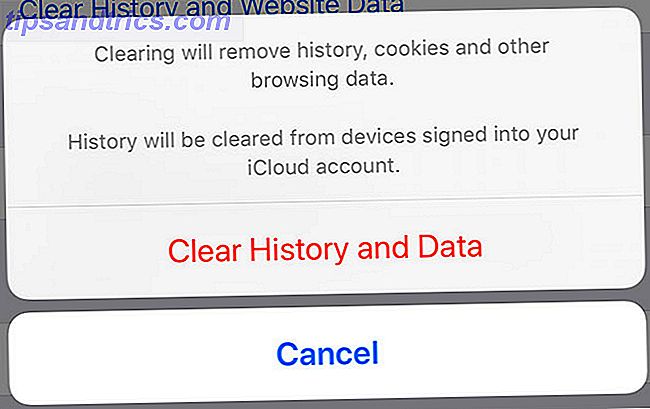
Der er alle slags oprydningsprogrammer, der også lover at skabe ledig plads. IOS-apps som Magic Phone Cleaner skal være sikre, men vær forsigtig med de dyrere desktop scanning apps. Det er altid bedst at lave en backup i iTunes, hvis du har data på din enhed, du ikke vil tabe.
2. Tweak et par indstillinger
Ved at fremskynde de daglige opgaver og generelle brugergrænseelementer kan din iPad føles ny igen. Heldigvis er der et par indstillinger, du kan ændre for at få det til at køre lidt glattere. Den første er at begrænse, hvad din iPad gør i baggrunden.
Gå til Indstillinger> Generelt> Opdatering af baggrundsapplikationer . Denne funktion gør det muligt for apps at jævnligt "vågne op" i baggrunden for at indsamle nye oplysninger. Du kan slukke det helt eller aktivere det kun for udvalgte få apps.
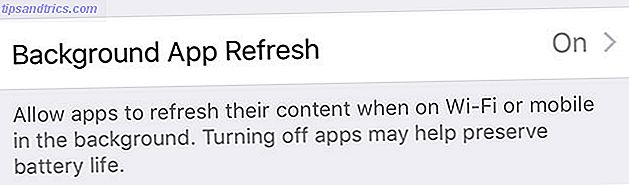
Meddelelser kan også bremse din iPad, især hvis du modtager mange af dem. De bruger også en anstændig batterilevetid, da din tablet skal vågne op, hente data, tænde skærmen og muligvis aflyde en alarm hver gang den modtager en push-anmodning. Begræns eller deaktiver dem under Indstillinger> Meddelelser .
En af de bedste tweaks til at fremskynde din tablets grænseflade er at aktivere Reduce Motion under Indstillinger> Generelt> Tilgængelighed . Dette fjerner "zoomning"-effekten, når du trykker på et appikon, erstatter det med en hurtigere falsk animation i stedet. Det slukker også iOS gennemsigtighedseffekter, der aflaster GPU'en.
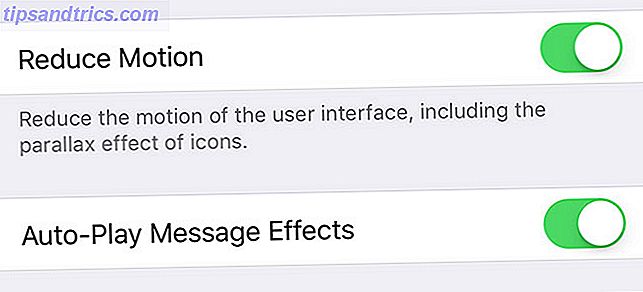
Hvis du bruger din iPads søgefelt til at starte apps og finde dokumenter Sådan bruges Spotlight på din iPhone for at spare tid Sådan bruges Spotlight på din iPhone for at spare tid Spotlight har eksisteret på iOS-enheder i et stykke tid, men det har fået en masse mere kraftfuld med iOS 9. Læs mere, gå til Indstillinger> Siri & Søg og sluk for forslag i søgning og forslag i opslag . Dette vil give hurtigere lokale resultater, selvom du savner eventuelle online forespørgsler.
3. Opdater og geninstaller iOS
Dette er et godt sted at starte, hvis du ikke har rørt din iPad et stykke tid, og det er bagud på opdateringerne. Når du har slukket det og givet det et godt gebyr, skal du oprette forbindelse til en Mac eller en pc, der kører iTunes, og sikkerhedskopiere det. Sådan opdateres din iPhone: iOS, Apps og Data Backups Sådan opdateres din iPhone: iOS, Apps og Data Backups Upgradesæson er lige rundt om hjørnet, så her er hvordan du kan fremstille din iPhone i et andet år. Læs mere, hvis du har noget værd at gemme. Vælg nu din enhed, åbn fanen Oversigt og klik på Opdater .
Dette downloader den nyeste version af iOS og installerer den på din iPad. Når processen er færdig, skal du afbryde din iPad fra iTunes og bruge den til en smule. Hvis du har mange billeder på din iPad, kan det være utrolig langsomt, mens appen Billeder indekserer dine billeder.
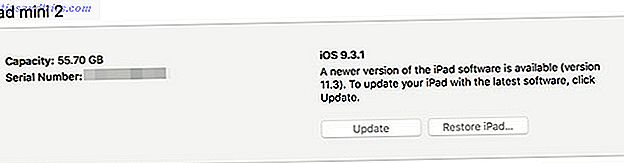
Det bør ikke tage mere end et par dage at finde ud af, om en iOS-opdatering hjalp eller ikke. Hvis du stadig finder det lidt langsomt, overvej en komplet iOS-geninstallation. Opret forbindelse til iTunes, vælg din iPad, gå til Sammendrag, og gendan derefter. Du mister alt på din iPad, så sørg for at sikkerhedskopiere og gendanne, hvis du har data, der er værd at gemme.
Når din tablet genstarter for sidste gang, bliver det som nyt. Du vil sandsynligvis gerne aktivere nogle få af de tweaks, vi nævnte ovenfor, og pas på ikke at downloade for meget for hurtigt og ødelægge alt dit hårde arbejde.
4. Udskift iPad-batteriet
Hvis din iPad er tragisk langsom, og du hellere vil rette den, end købe en anden, skal du prøve at skifte batteri. Apples batteri fiasko Apple sænker gamle iPhones: Sådan kontrollerer du og alt andet du behøver at vide, Apple sænker gamle iPhones: Sådan kontrollerer du og alt andet du behøver at vide Apple har endelig bekræftet, hvad flere og flere mennesker tænker på : Det forsætligt sænker processorer fra ældre iPhones. Læs videre for at finde ud af hele historien - og om du er berørt. Læs mere lærte os, at enheder kan udføre på underparameterniveauer, når iOS registrerer et problem med batteriet. Dette er beregnet til at forhindre, at batteriet dræner for hurtigt.
Desværre er der ikke nogen diagnostiske værktøjer, du kan køre på din iPad for at lære om, hvad der foregår indeni det. Det betyder, at en udskiftning af batteriet er lidt af en gamble. Du ved ikke, om det ville koste omkostningerne, før du afslutte arbejdet. Den gode nyhed er, at du kan gøre det selv, med kits koster $ 30- $ 45.

Desværre er proceduren ikke let. Fastsættelse af din egen iPad er meget ligesom at fastgøre din egen iPhone Sådan repareres en iPhone selv Sådan repareres en iPhone selv I løbet af få uger blev den vinkel, jeg havde brug for til at tilslutte lynet til min iPhone 5S, mere og mere specifikt, indtil en dag det ville bare ikke opkræve. Det var dødt. Læs mere . Du kan købe reservedele og kits, der indeholder underlige skruetrækkere og andre værktøjer, du har brug for til relativt lave omkostninger. På trods af vanskelighederne er der nogle gode hjælpelinjer til rådighed for at hjælpe dig ud. Gå til iFixit og find din model for at undersøge mulighederne, og læs derefter vores iOS-batteridirektør. Den store iPhone-batteriduide Den store iPhone-batteriduide Alle bekymrer sig om deres smartphone-batterier, så lad os fjerne nogle få myter og afvikle nogle få scoringer. Læs mere .
Hvis du ikke ønsker at gøre arbejdet selv, kan du tage din iPad til Apple, der vil opkræve et stort gebyr ($ 199 +) for at udskifte batteriet. Du kan spare nogle penge ved at gå til en tredjepart og bede dem om at gøre det i stedet, selvom de sandsynligvis vil bruge billigere dele.
Kend begrænsningerne på din iPad
Hardware aldre mens software marcherer fremad. Generationer af iOS-opgraderinger vil gøre det muligt for de hurtigste enheder ubrugeligt i sidste ende. Den originale iPad Air og iPhone 5'er understøttes stadig i den nyeste version af iOS, og de blev begge udgivet i 2013. Fem års støtte er imponerende, men det vil også tage en vejafgift på ydeevne.
Webteknologier udvikler sig også konstant. En iPad fra 2013 er ikke den mest behagelige webbrowser enhed i 2018. At kende begrænsningerne i din teknologi kan hjælpe dig med at få mest muligt ud af det uden at hæve dit blodtryk.
Hvis du har brug for nogle ideer, er der masser af gode anvendelser til en gammel iPad:
- Lokal medieafspilning, uanset om det er dit Apple Music-abonnement eller film sideloaded til VLC Ditch iTunes & Brug VLC til iPhone og iPad Media Ditch iTunes & Brug VLC til iPhone og iPad Media VLC til iOS gør det meget, at Apple nok ville hellere, det gjorde det ikke ' t. Det er også bedre end iTunes til medier på farten. Her er hvorfor. Læs mere .
- Streaming fra Netflix, eller indhente tv-tjenester, YouTube eller Twitch.
- Opskrift og indkøbsliste ledelse i køkkenet.
- Læsning af bøger, grafiske romaner eller visning af noter og faner til musikinstrumenter.
- Underholdende børn.
Hvis du kommer til slutningen af listen, og du stadig har ringe til ingen brug for din tablet, hvorfor donere den ikke til nogen, der vil få mere brug ud af det? Ellers kan du altid videresælge, genanvende eller genbruge Sådan genbruges din gamle hardware Som en pro Sådan genbruges din gamle hardware Som en pro Har mange gamle teknologier rystende dit hjem? Find ud af, hvad du skal gøre med det i denne tech recycling guide! Læs mere .



